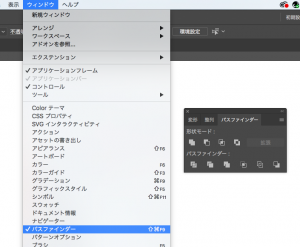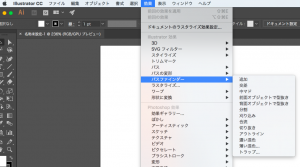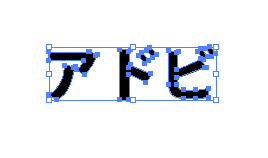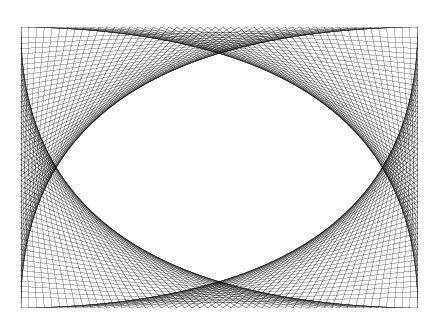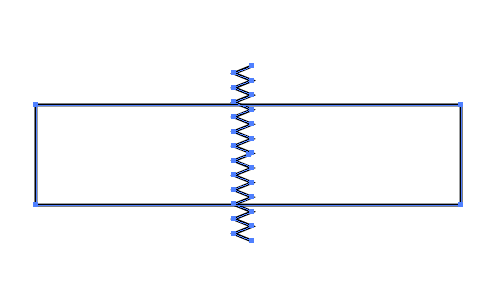パスファインダは重なる図形を組み合わせて、
新しい図形を作成することができる機能です。
例えば丸い図形を重ねることで、花びらのような模様ができるのですが、
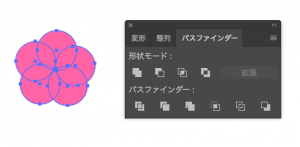
パスファインダを使用することで重ねた図形を合体させることができたりします。

1.効果から選ぶパスファインダとパスファインダパネルの違いは?
パスファインダのパネルでの効果は、実際にパスの形状を変形します。
こちらは、一度変更すると、Ctrl+Zでしか戻すことができません。
効果メニューのパスファインダは、オブジェクトの見た目だけを変形します。
こちらは、アピアランスパネルの効果を解除すれば元に戻ります。
2.パスファインダパネルの設定を一つ一つ説明
パスファインダの機能を一つ一つ説明していきます。
●形状モード:合体
一番上で説明している通りです。
●形状モード:全面オブジェクトで型抜き
全面に配置したオブジェクトと重なっている部分を切り抜きます。
パス同士が重なっていないと切り抜けません。
●形状モード:交差
図形の重なった部分を残した図形ができます。
●形状モード:中マド
図形の重なっているところを透明にします。
●形状モード:分割
図形の重なっている部分を分割します。個人的によく使う機能です。
●形状モード:刈り込み
2つの選択した図形が同じ色のオブジェクトのアウトラインから1つの図形を作成します。
グループを解除すると、重なっているところが切り取られます。
●形状モード:合流
同じ色同士を1つの図形とします。
●形状モード:切り抜き
重なった図形の全面の図形の形に切り抜きます。Photoshopのマスクのような機能です。
●形状モード:アウトライン
選択した図形をアウトライン化してくれます。
●形状モード:背景オブジェクトで型抜き
名前の通り背景オブジェクトで型抜きした図形を作成します。
3.アバターやスタンプ、ロゴなんかに役立つ機能です。
機能の一つ一つが本当によく使うものになります。
いろいろと機能を組み合わせてイラストを作成してみましょう!